Come eliminare tutto su un'unità flash USB
La tua chiavetta USB sta diventando molto piena e devi usarla per archiviare o trasportare altri file? La soluzione a questo problema è eliminare i file correnti dall'unità flash per fare spazio a quelli nuovi.
Il modo più rapido ed efficace per farlo è formattarlo. La formattazione eliminerà tutto sull'unità flash USB e ti lascerà con un dispositivo che ha la massima quantità possibile di spazio di archiviazione disponibile.
Eliminazione di tutto su un'unità flash USB in Windows 7
I passaggi di questo articolo sono stati eseguiti sul sistema operativo Windows 7. Altri sistemi operativi ti daranno anche la possibilità di formattare un'unità flash USB, ma i passaggi potrebbero essere leggermente diversi.
Inoltre, una volta completati i passaggi seguenti, tutte le informazioni sull'unità flash USB scompariranno e non sarà possibile recuperarle. Quindi, se ci sono file sull'unità flash che potresti voler conservare, allora dovresti copiarli sul tuo computer prima di seguire i passaggi seguenti.
*** È molto importante confermare che l'unità selezionata nei passaggi seguenti sia effettivamente l'unità flash USB. Se si seleziona accidentalmente il disco rigido sul computer e lo si formatta, è possibile perdere tutti i file sul computer, nonché l'installazione di Windows. Se non sei sicuro di aver selezionato l'unità corretta, allora dovresti trovare qualcuno con più familiarità con il sistema operativo Windows 7 che può confermarlo per te. **
Passaggio 1: inserire l'unità flash USB in una porta USB del computer.
Passaggio 2: fare clic sull'icona della cartella Esplora risorse nella parte inferiore dello schermo.

Passaggio 3: individuare l'unità flash USB nella sezione Computer sul lato sinistro della finestra. Se non si è certi di quale sia l'unità flash, fare clic sull'opzione Computer e verificare l'unità flash nella sezione Dispositivi con archiviazione rimovibile .
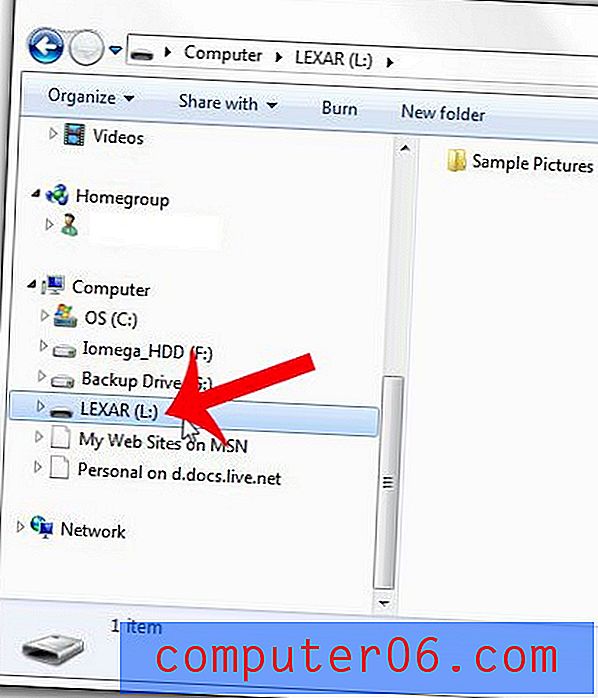
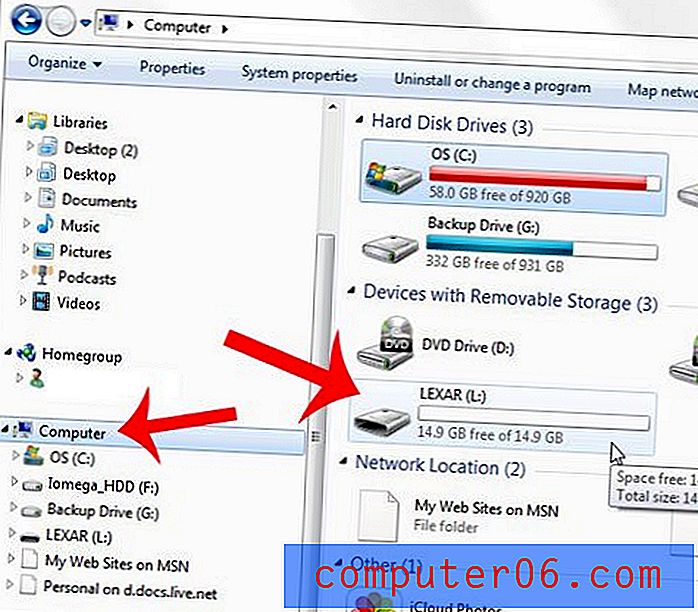
Passaggio 4: fare clic con il pulsante destro del mouse sull'unità flash USB, quindi fare clic sull'opzione Formato .
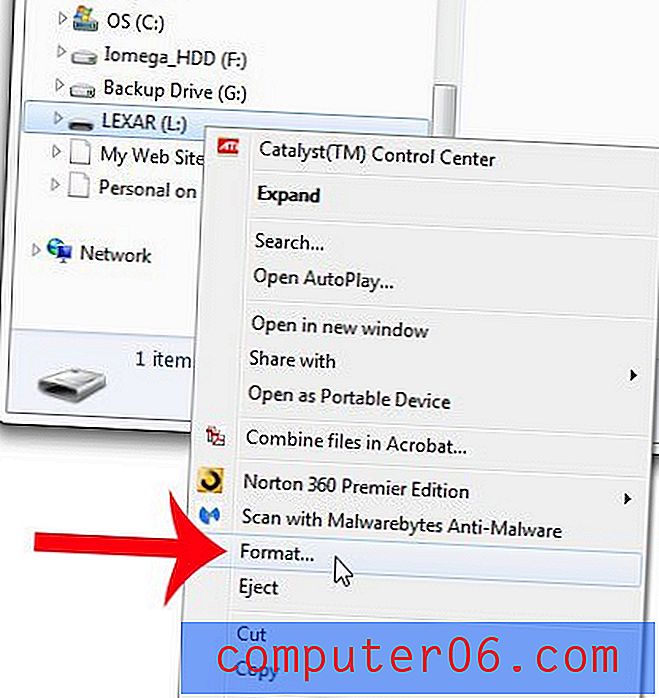
Passaggio 5: fare clic sul pulsante Start nella parte inferiore della finestra.
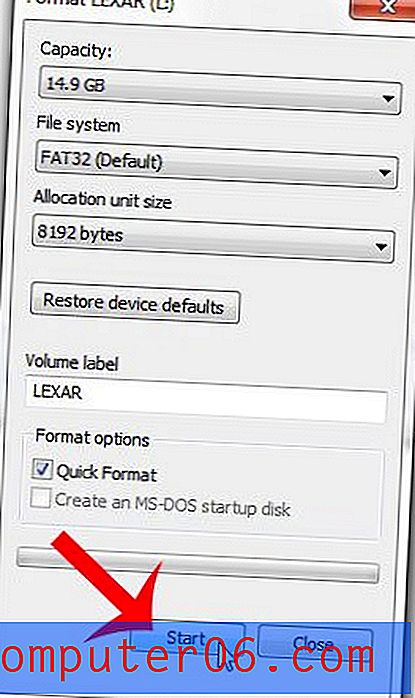
Passaggio 6: fare clic sul pulsante OK per confermare di aver compreso che si sta per eliminare tutti i dati sull'unità flash.
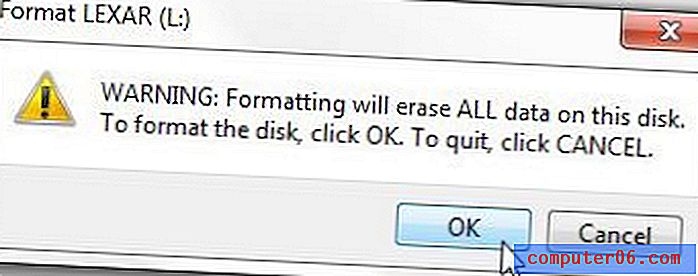
Passaggio 7: fare clic sul pulsante OK nella finestra pop-up che dice Formato completo, quindi fare clic sul pulsante Chiudi nella finestra Formato .
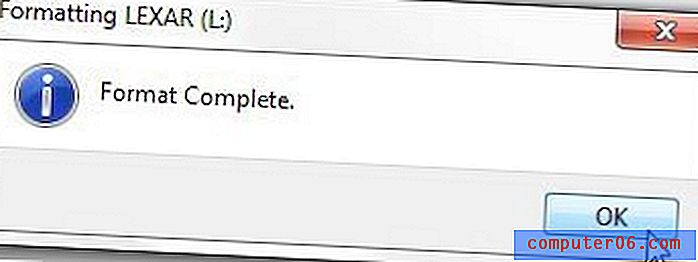
Tutti i dati sull'unità flash USB sono ora spariti e puoi iniziare ad aggiungere nuovi file all'unità.
L'unità flash è in un formato, ma è necessario che sia in un formato diverso in modo da poterlo utilizzare con una console per videogiochi o un altro dispositivo? Scopri come modificare i formati di unità flash USB con questo articolo.


